All’interno di questo tutorial andremo a vedere come aggiungere il Pixel di Facebook e le API per permettere a Facebook di tracciare in modo più efficace le conversioni avvenute sul nostro sito web costruito su Framework360. L’inserimento delle API è ormai diventato indispensabile per poter tracciare le conversioni a seguito dell’aggiramento di Apple IOS 14.5, tale aggiornamento, infatti, ha precluso la possibilità a Facebook di tracciare le conversioni avvenute su un sito web esterno alla piattaforma.
Step 1: Creiamo il Pixel di Facebook
Per poter creare il Pixel di Facebook dobbiamo recarci sul seguente link: business.facebook.com, una volta all’interno ci troveremo davanti ad una schermata simile alla seguente:
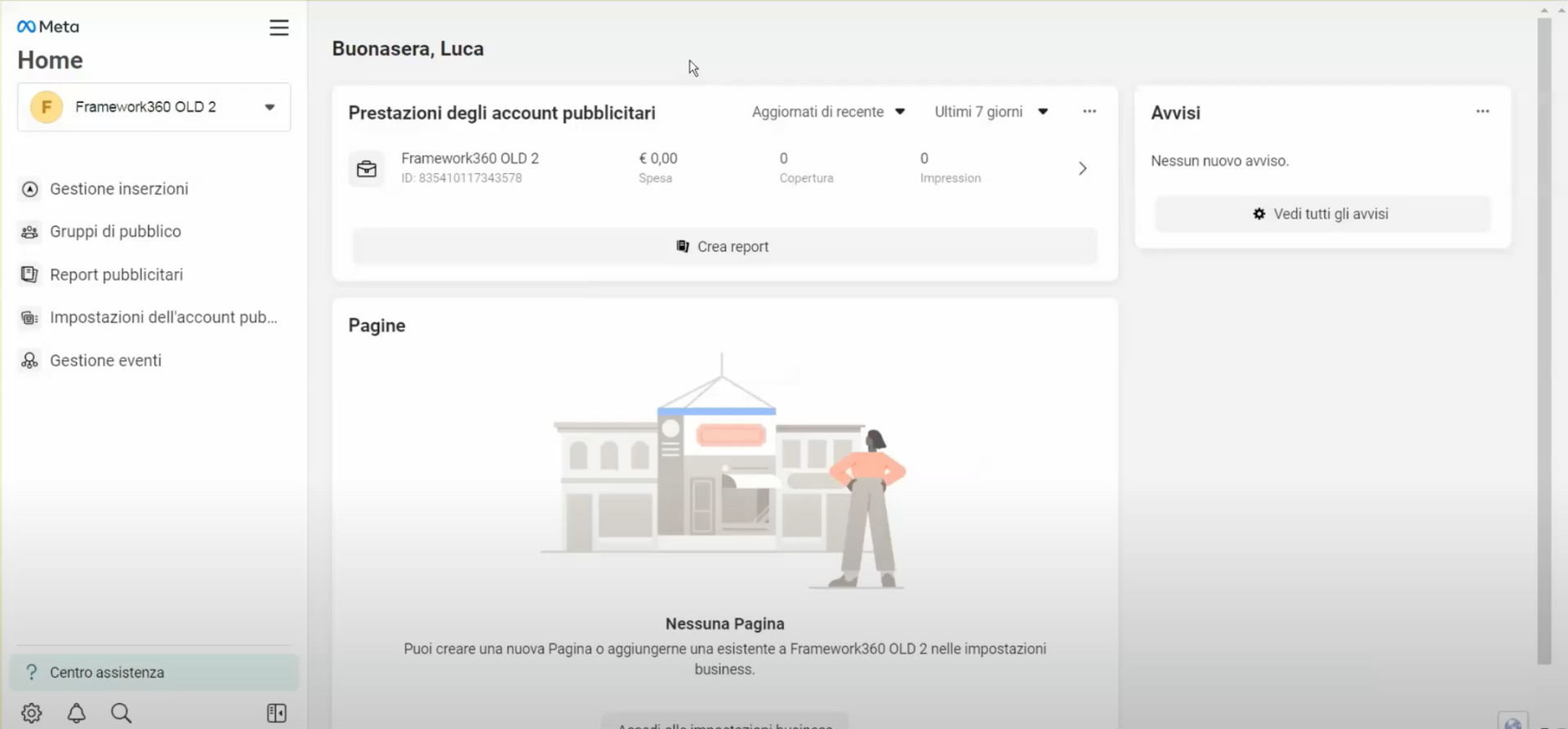
A questo punto clicchiamo sulle tre linee orizzontali presenti nella parte sinistra della schermata, come mostrato nella figura successiva, per accedere a “Tutti gli strumenti”.
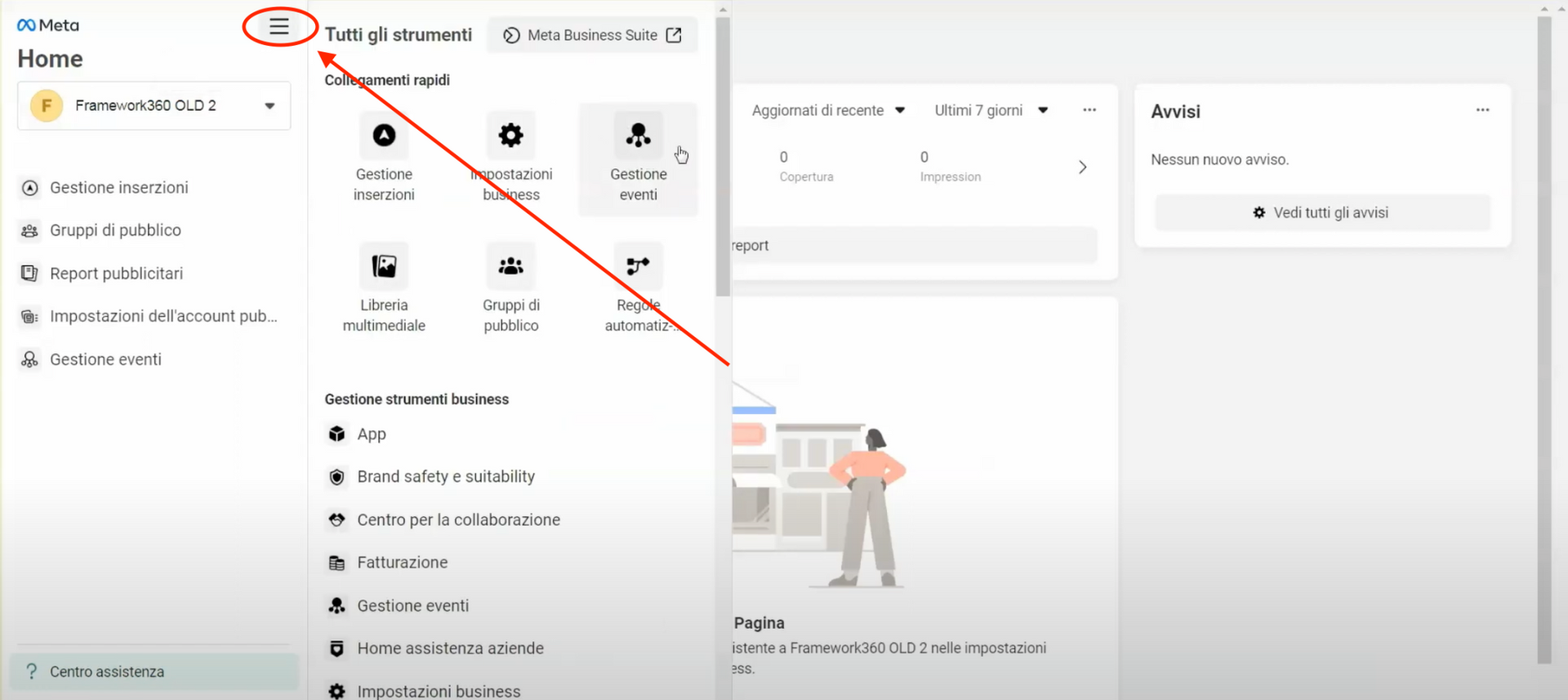
Ora clicchiamo sull’icona dello strumento “Gestione eventi”.
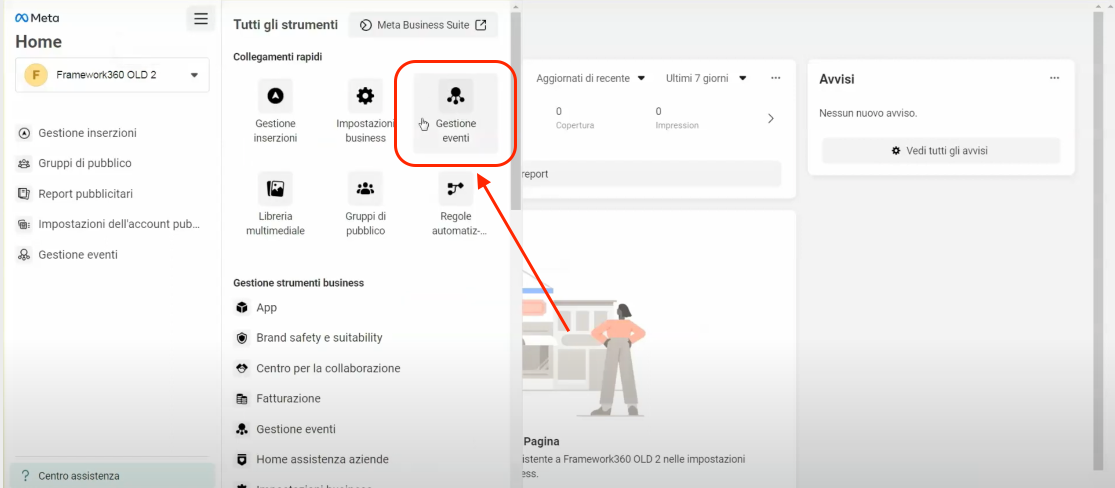
All’interno della schermata “Gestioni eventi” nel menù a sinistra troveremo la voce “Collega origini dei dati”, clicchiamo su detta voce e selezioniamo tra le vari opzioni disponibili l’opzione “Web”.
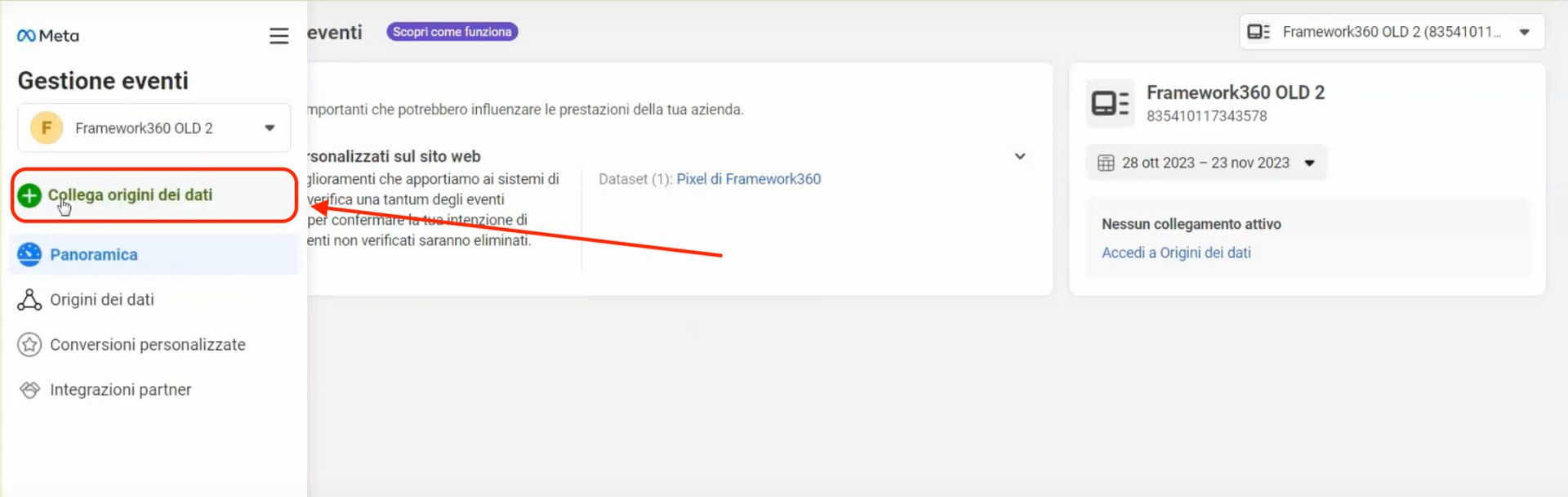
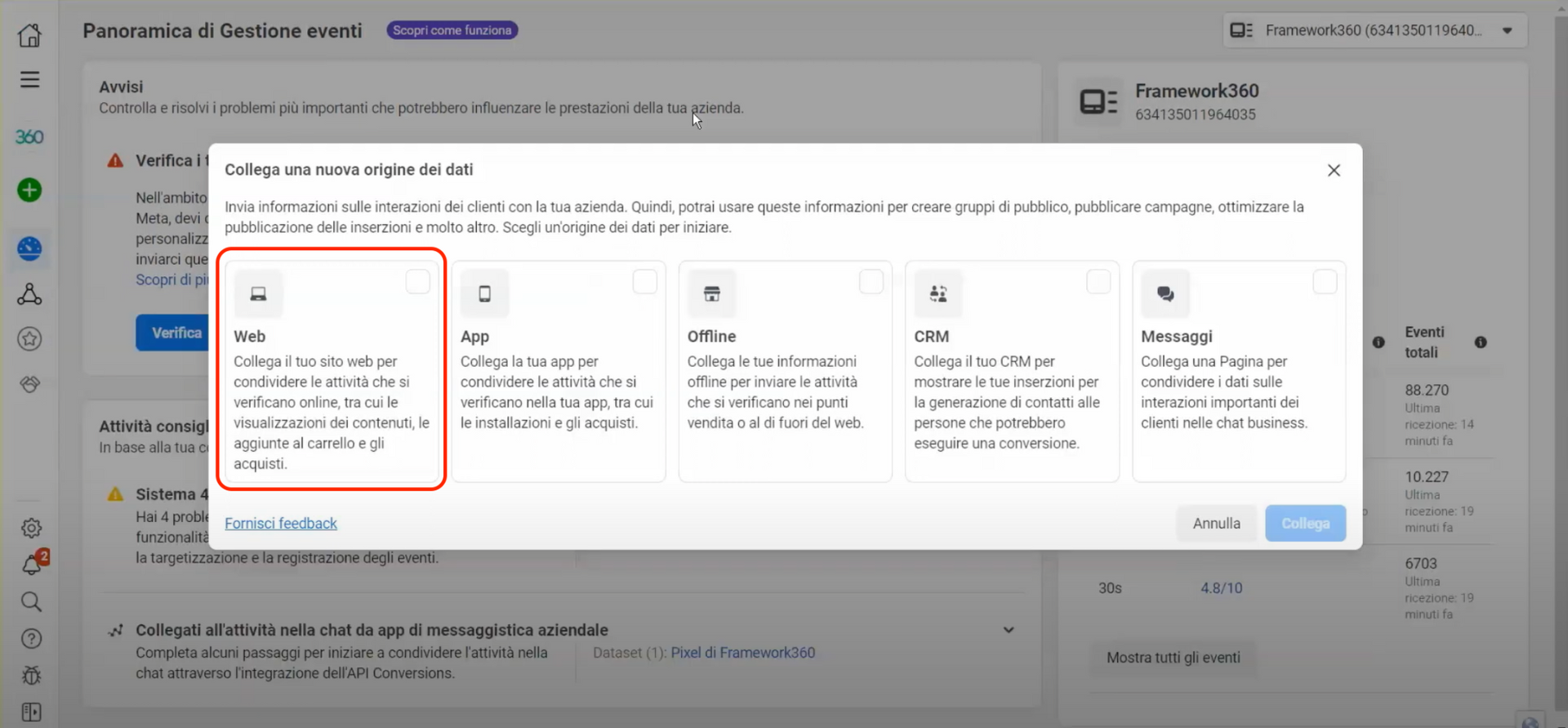
A questo punto si aprirà la schermata di configurazione del Pixel. Procediamo con la configurazione. Al termine, apparirà una schermata di riepilogo simile alla seguente:
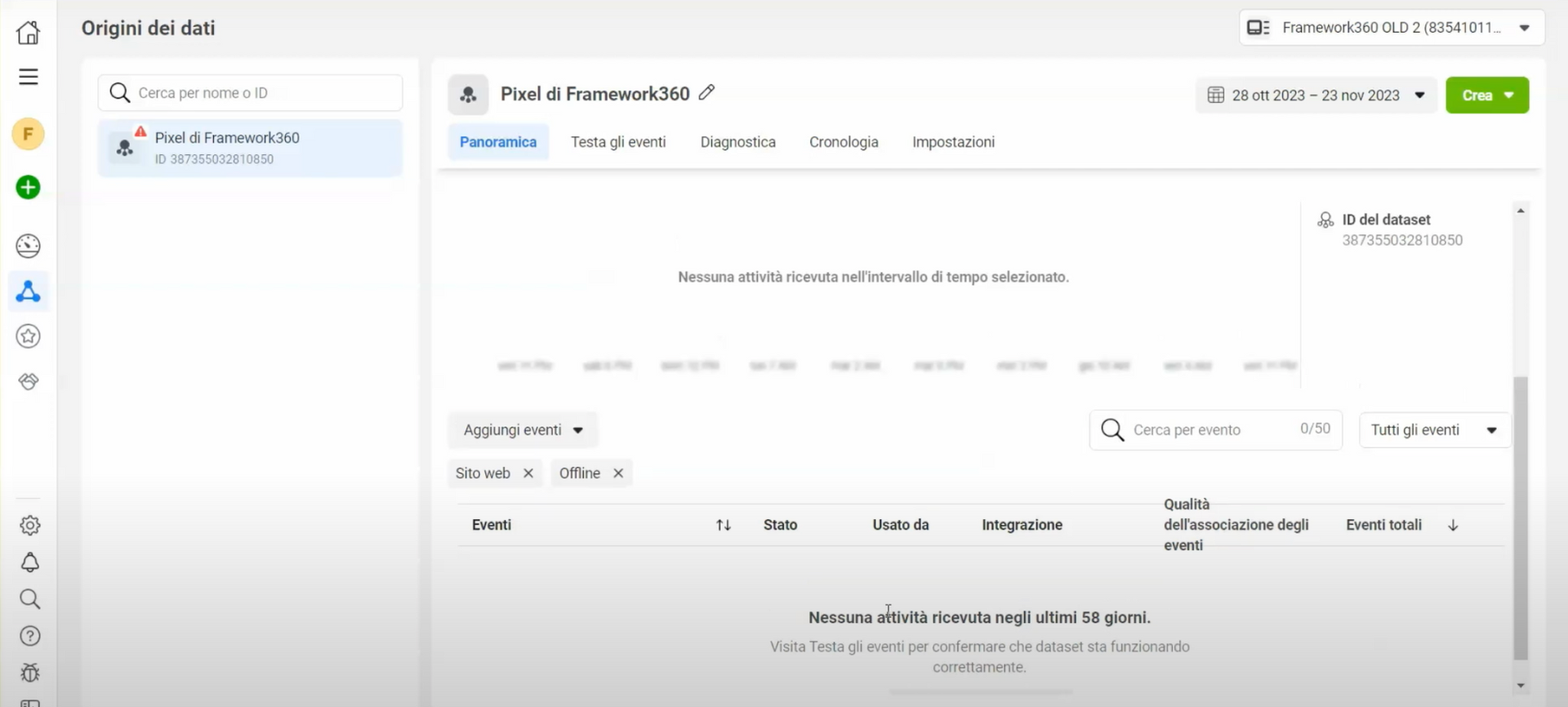
Step 2: Configuriamo il Pixel di Facebook e le API con il nostro sito web
Al primo step abbiamo visto come creare il Pixel di Facebook, alla fine del processo ci siamo ritrovato nella schermata di riepilogo del Pixel. Ora rimanendo all’interno della schermata di riepilogo dobbiamo rechiamoci sul tab “Impostazioni” e copiare il numero presente alla voce “ID del dataset”.
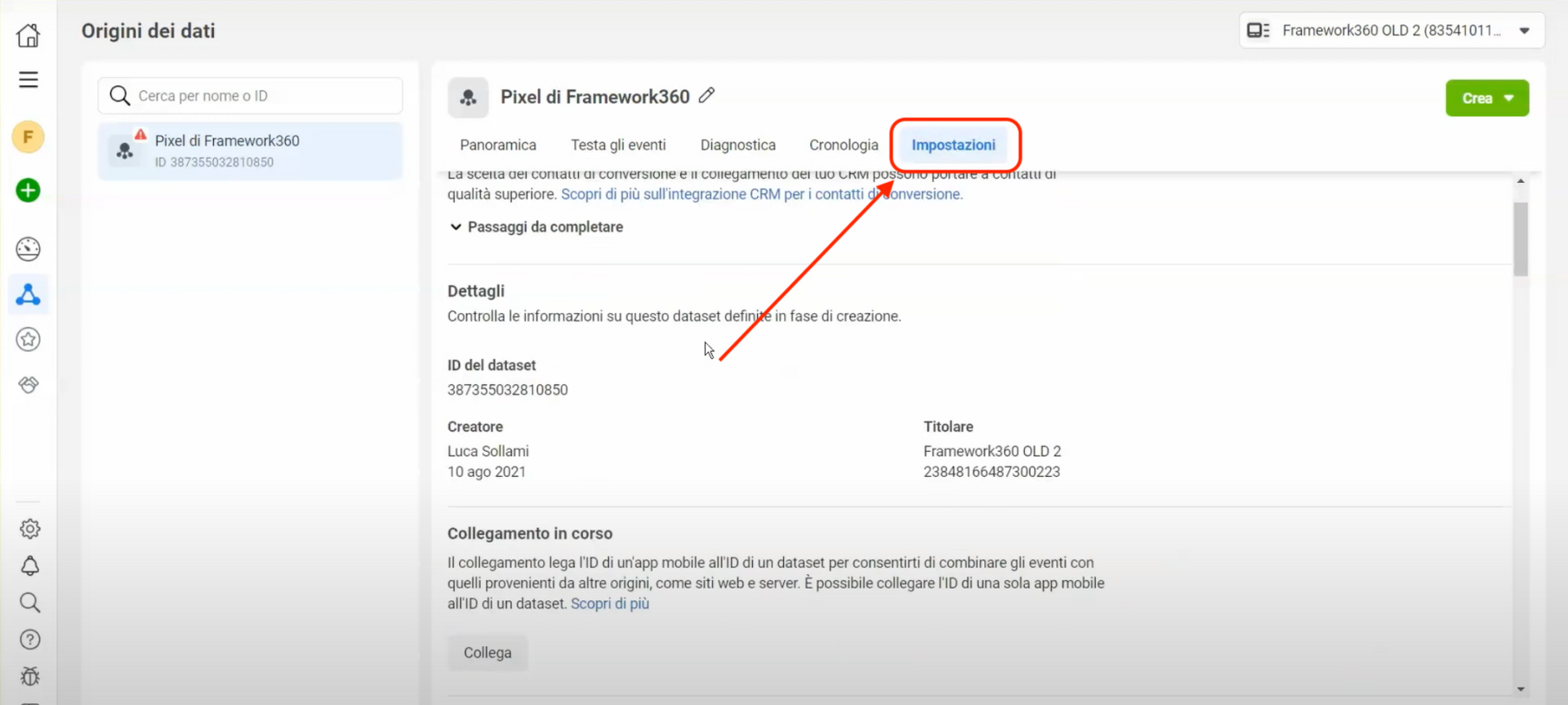
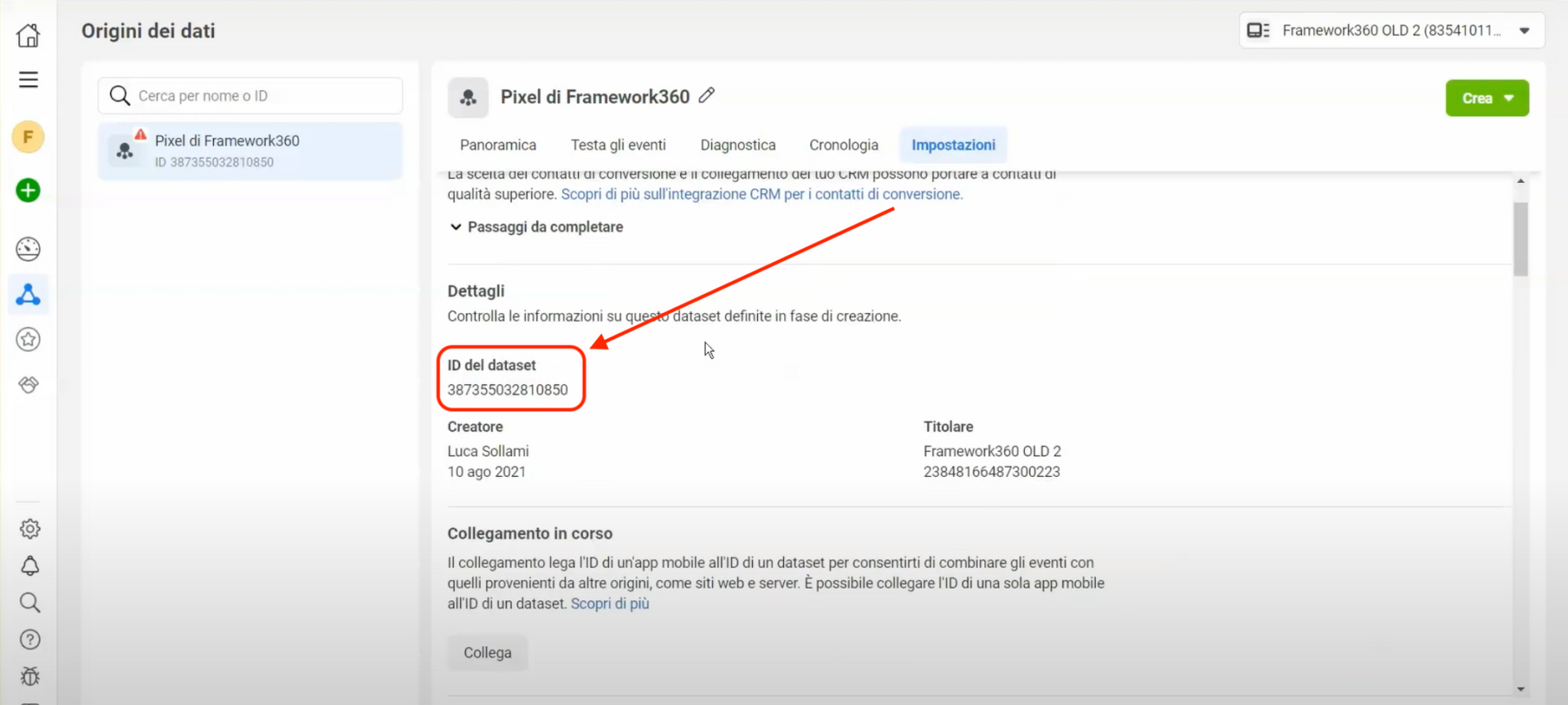
Una volta copiato l’ID accediamo al backoffice del nostro sito web costruito su Framework360 e clicchiamo sulla sottovoce del menù principale “Web Tracking”:
Tracking > Web Tracking
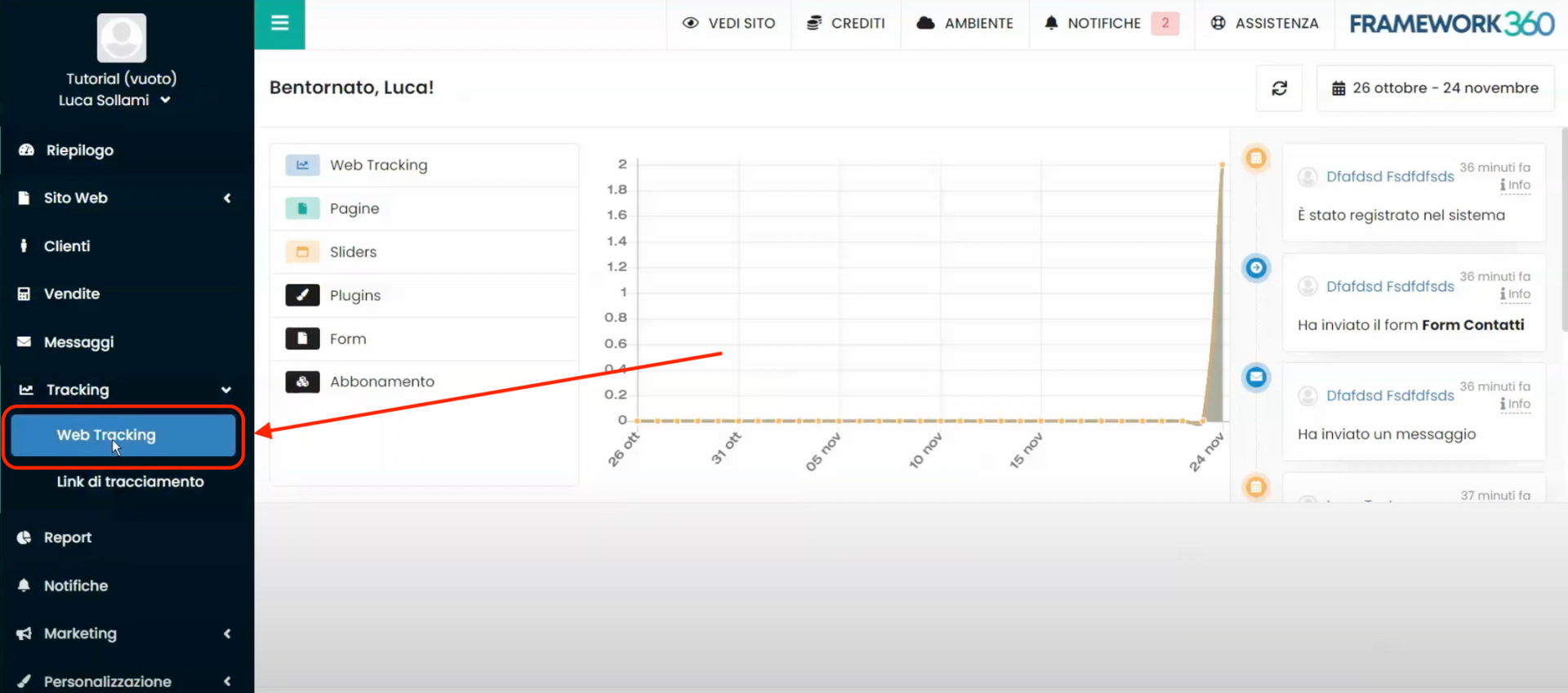
Una volta dentro la schermata di riepilogo del modulo Web Tracking clicchiamo sul progetto di Web Tracking afferente al nostro sito web, se non abbiamo ancora creato un progetto di Web Tracking afferente al nostro sito web andiamo a crearne uno. Per conoscere affondo tutte le funzionalità del modulo di Web Tracking di Framwork360 e come creare un progetto di Web Tracking ti invitiamo a consultare la guida dedicata cliccando qui.
Una volta all’interno del progetto di Web Tracking aggiungiamo l’ID che abbiamo copiato in precedenza sotto la voce “ID Facebook Pixel”, come mostrato nella figura successiva:
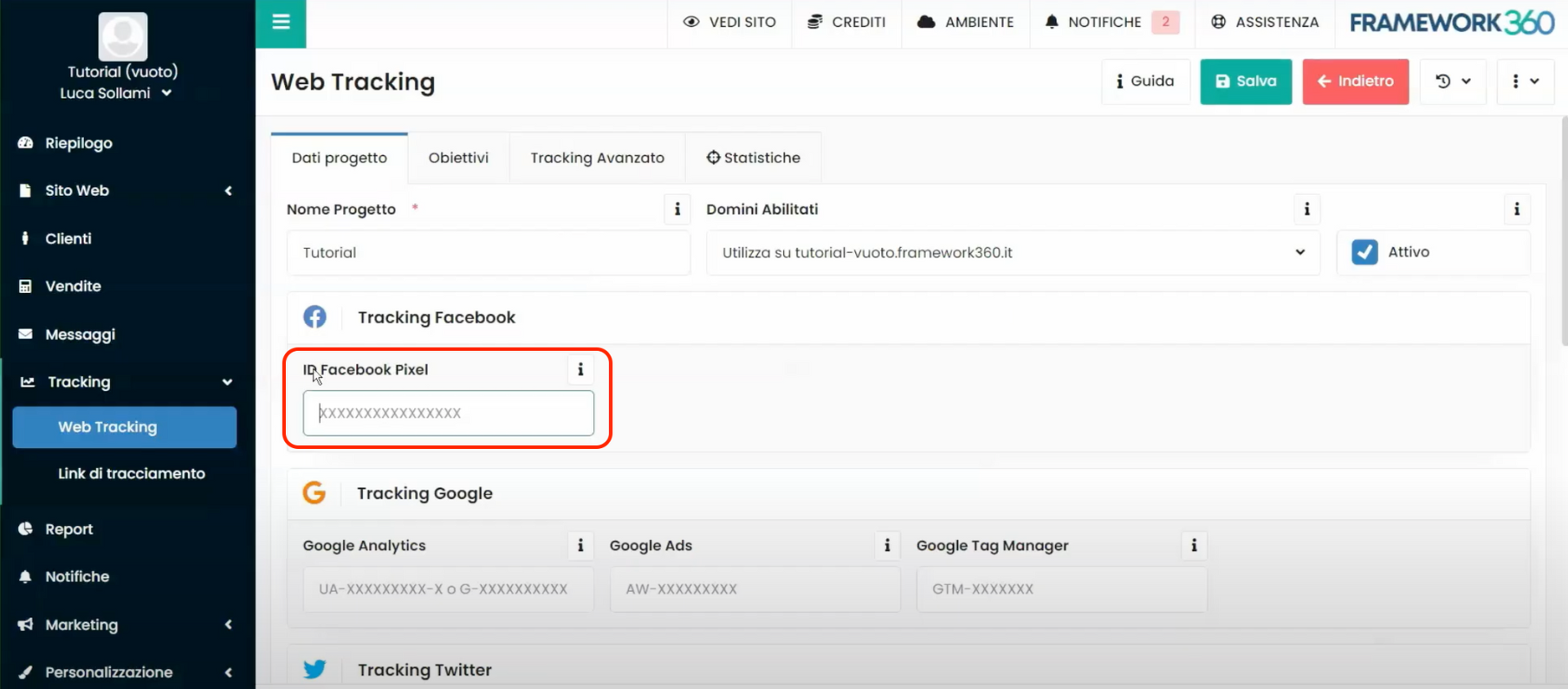
Dopo aver inserito l’ID accanto alla voce “ID Facebook Pixel” comparirà la voce “Access Token Facebook”, all’interno di quest’ultima dovremmo inserire il token d’accesso di Facebook per poter abilitare la Conversion API di Facebook ADS.

Per poter generare il token di accesso torniamo su Facebook nel tab “Impostazioni” della schermata di riepilogo del Pixel (dove abbiamo preso il codice ID) alla voce “Configura integrazione diretta” e clicchiamo sul pulsante “Genera token d’accesso”, come mostrato nell’immagine successiva:
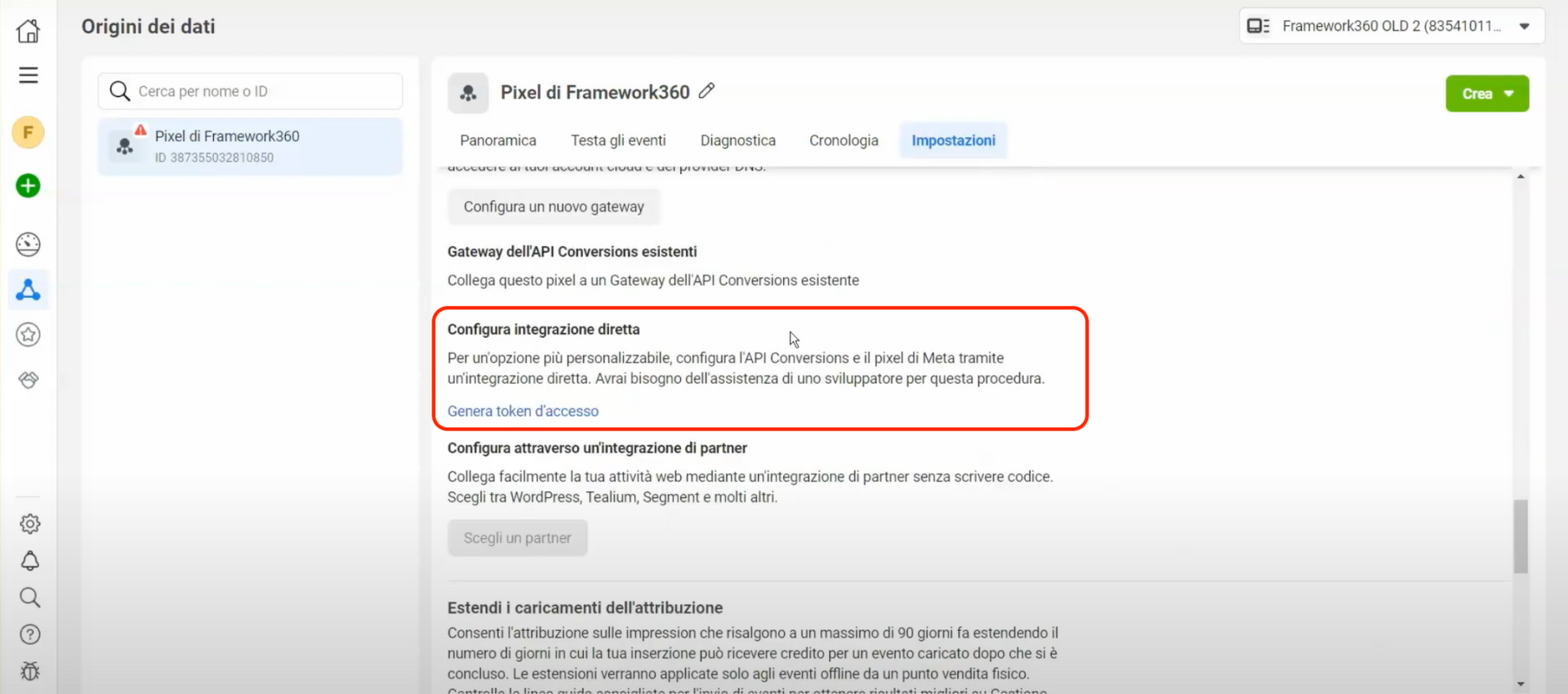
Una volta generato il codice copiamolo e ritorniamo su Framework360, nella schermata di modifica del progetto di Web Tracking, e incolliamo il codice alla voce “Access Token Facebook” evidenziata in precedenza.
A questo punto il Pixel di Facebook e le API sono state configurate con il nostro sito web, non ci resta che cliccare sul tasto verde in alto a destra “Salva”.
Una volta effettuato il salvataggio per poter verificare che la configurazione sia avvenuta correttamente possiamo installare un’estensione prevista per i maggiori browser (Chrome, Firefox, ecc..) chiamata “Meta Pixel Helper”. Dopo aver installato l’estensione, apriamola e ricarichiamo l’home page del nostro sito, se il Pixel è stato istallato correttamente ci verrà segnalato da “Meta Pixel Helper”.
Step 3: Configuriamo i nostri Obbiettivi di Tracking con Facebook (Evento personalizzato)
All’interno del progetto di Web Tracking possiamo attivare svariati Obbiettivi di Tracking come, ad esempio, click sul pulsante, durata sessione, scroll pagina o invio form. Ti ricordo che se vuoi conoscere a fondo le funzionalità del modulo di Tracking di Framework360 puoi consultare la guida dedicata cliccando qui.
In questo step andremo a vedere come configurare i vari Obbiettivi di Tracking, che abbiamo attivato sul nostro sito web, con Facebook.
Per prima cosa rechiamoci sul tab “Obbiettivi” della schermata di modifica di Framework360 del progetto di Tracking.

Ora clicchiamo sull’obbiettivo che vogliamo tracciare, ad esempio, il click sul pulsante che permette di entrare sul nostro gruppo Facebook presente sull’Home Page del nostro sito. Seguendo l’esempio posto clicchiamo sull’obbiettivo “Click”.

Selezioniamo il pulsante da monitorare mediante la voce “Compilazione guidata” e diamo un nome all’evento sotto la voce “Evento”.
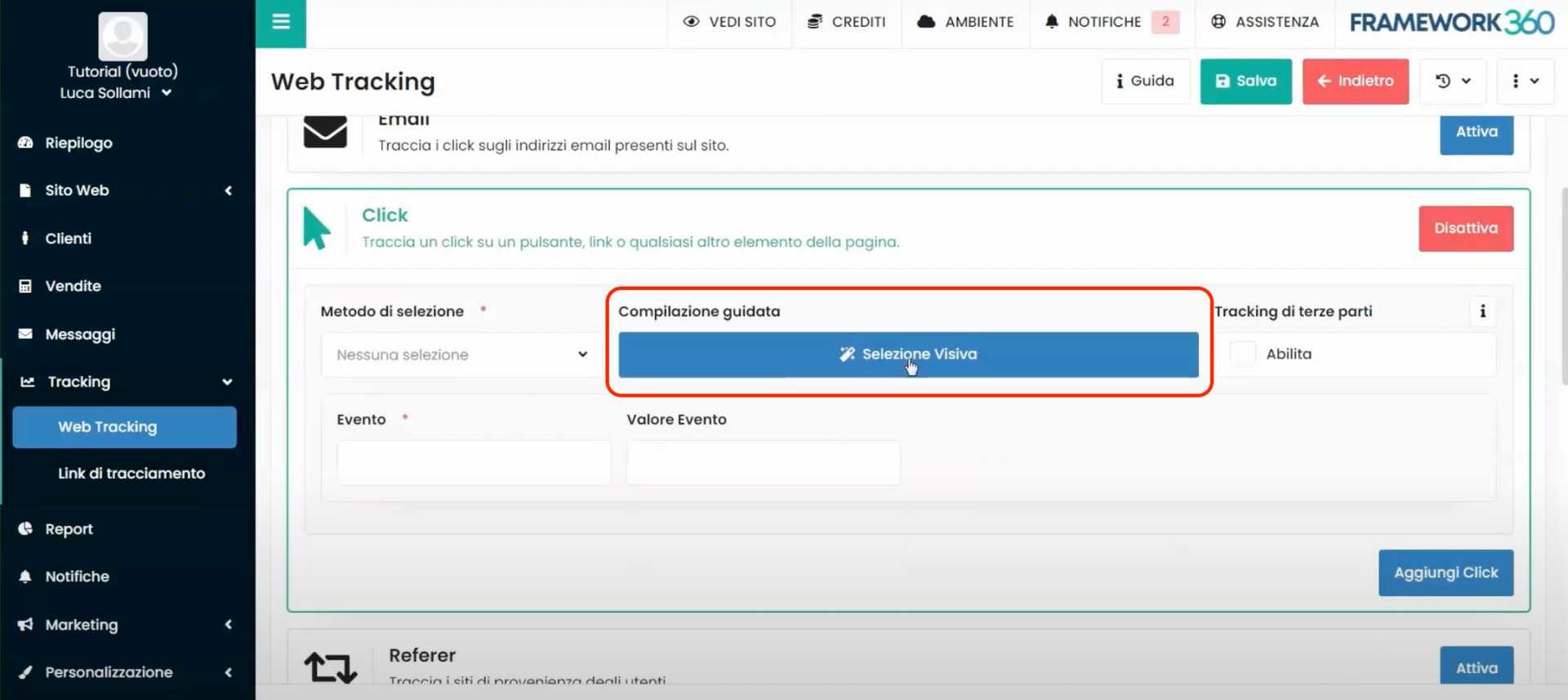
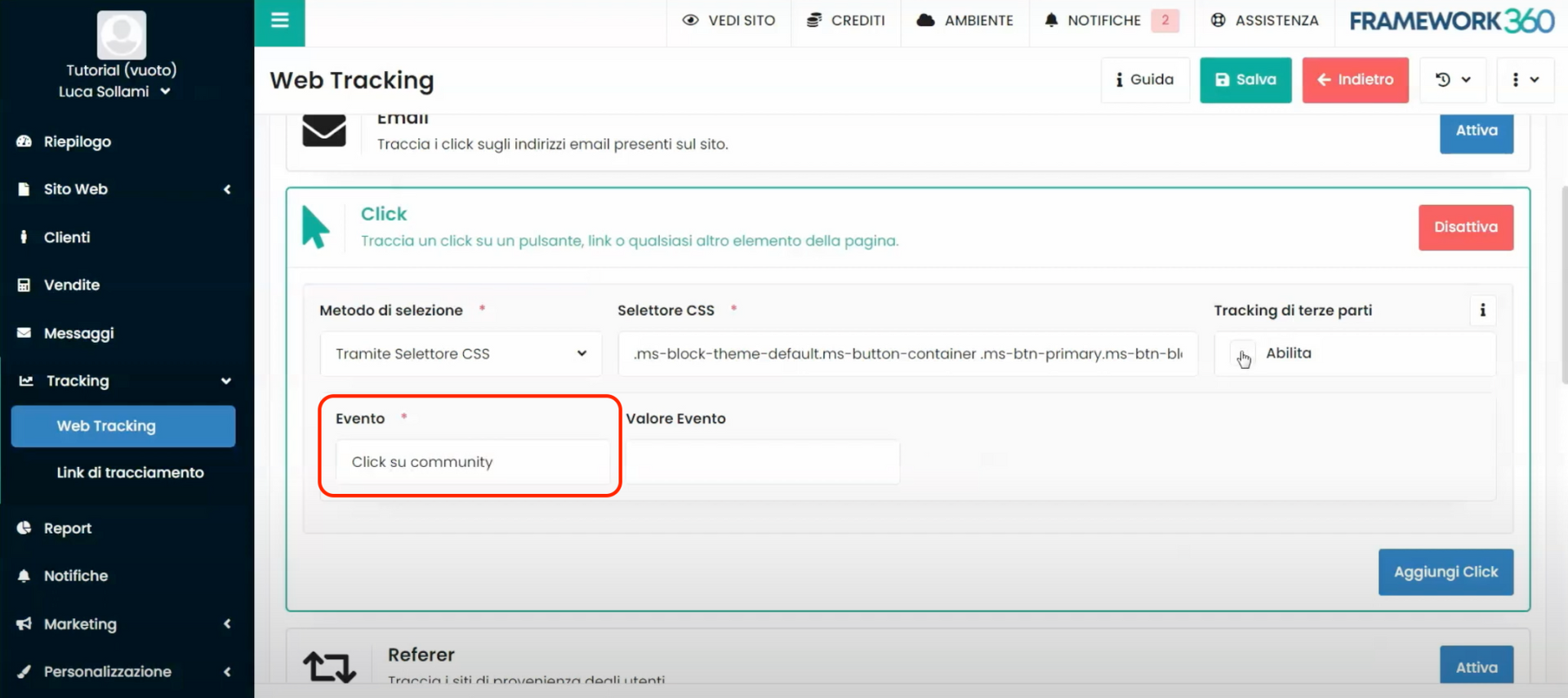
A questo punto abilitando la voce “Tracking di terze parti” avremo la possibilità di inviare l’evento a Facebook.
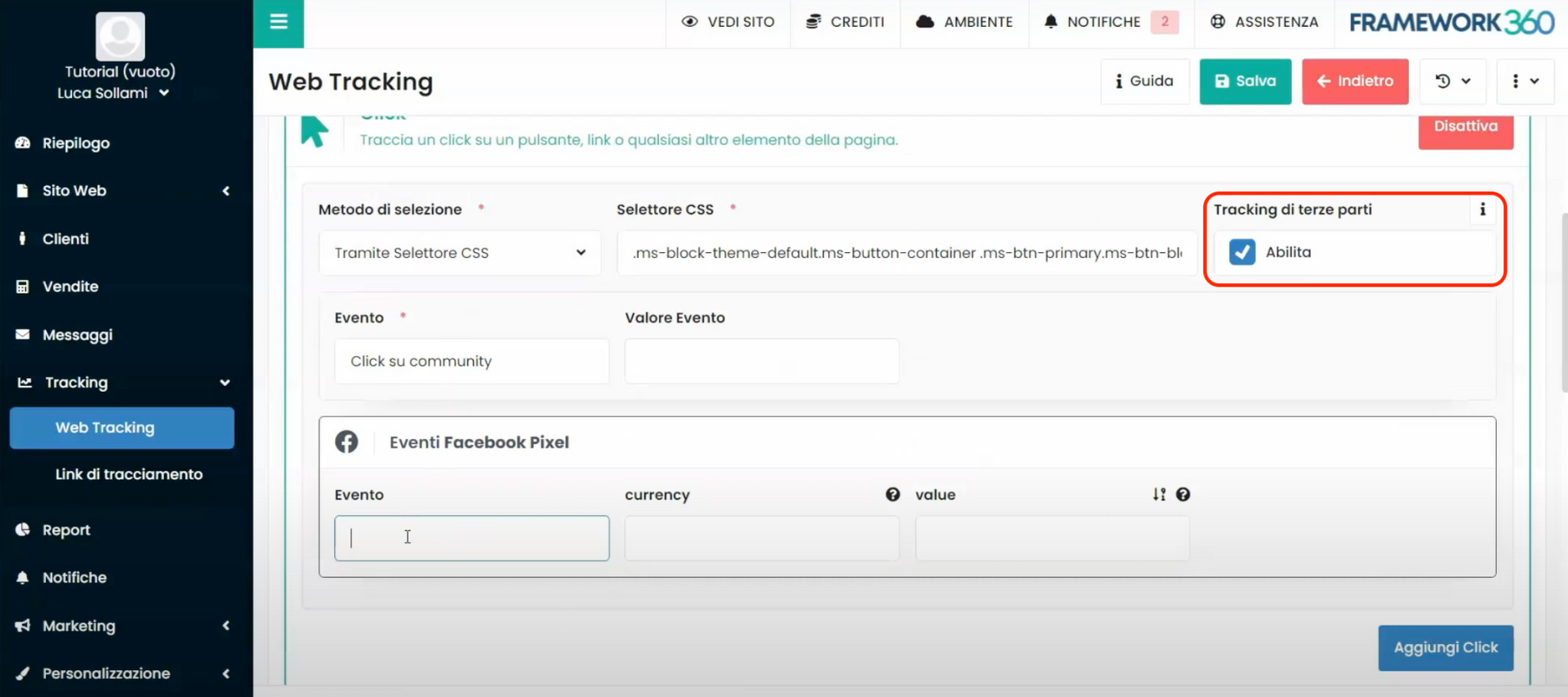
Per inviare l’evento a Facebook dovremmo inserire il nome dell’evento anche nella voce “Evento” della sezione “Eventi Facebook Pixel”, come mostrato nelle figure successive, e cliccare sul tasto blu a destra “Aggiungi Click”.
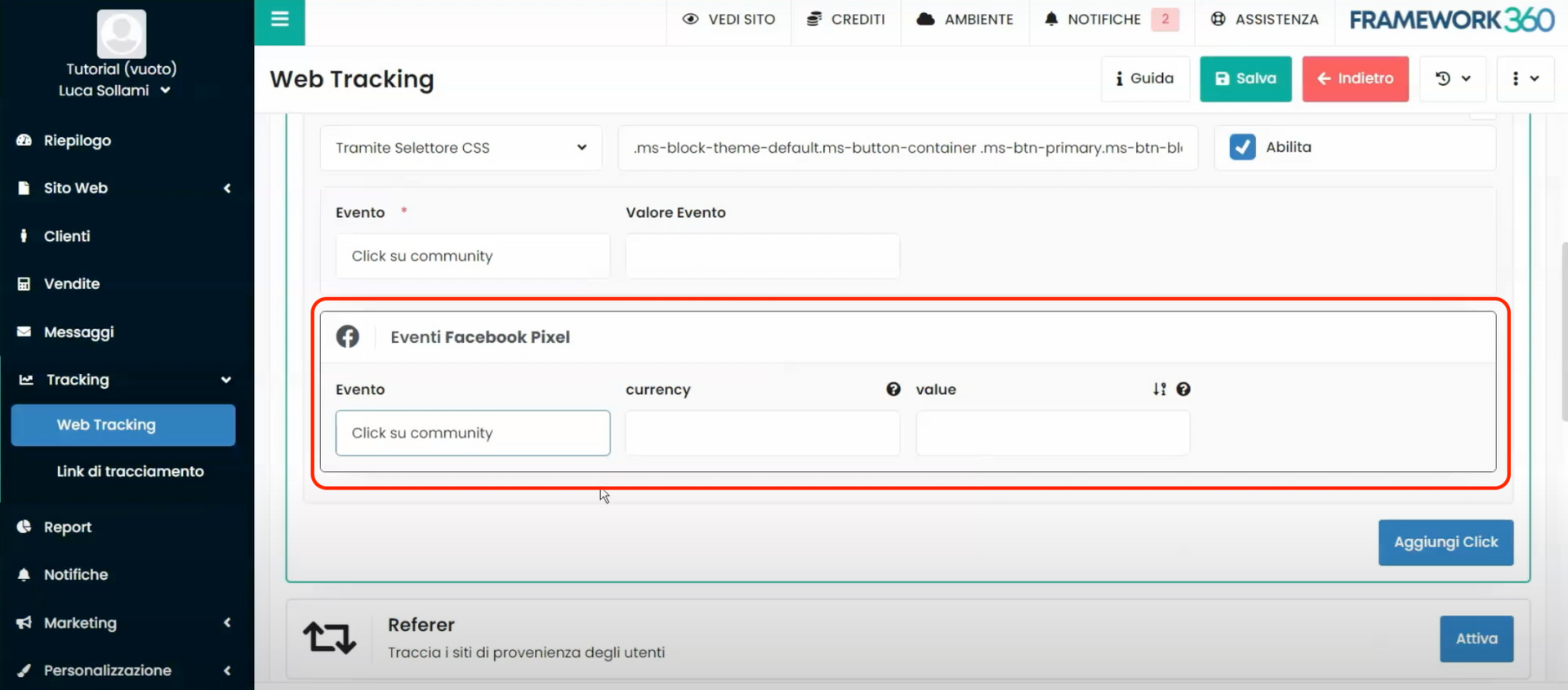
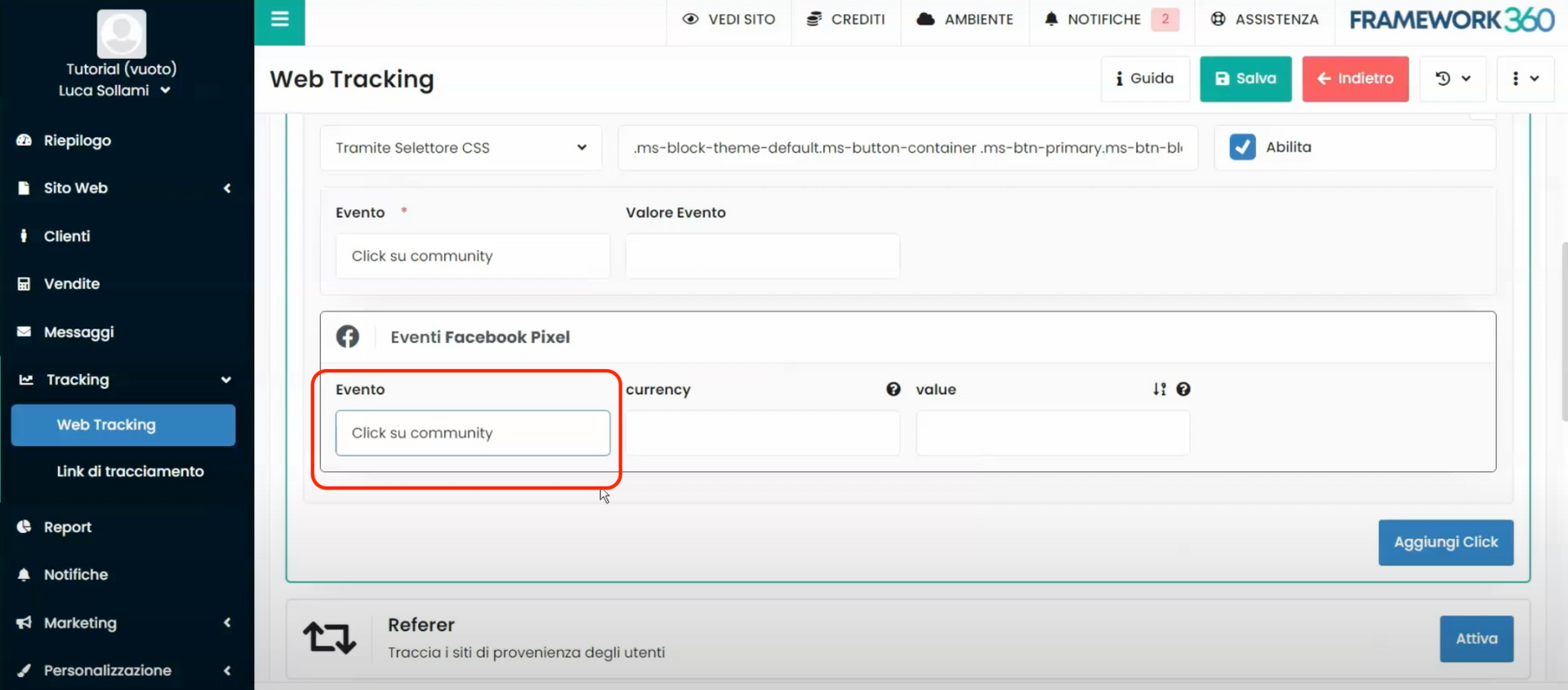
Step 4: Configuriamo i nostri Obbiettivi di Tracking con Facebook (Evento standard)
Va specificato che l’evento da noi configurato nell’esempio dello step precedente è un evento personalizzato, ovvero, un evento in cui andiamo a definire noi qual è nome da dare all’evento. Facebook, però, ci fornisce degli eventi già preimpostati sulla sua piattaforma chiamati eventi standard. Per poter sapere quali sono gli eventi standard ci basterà ricercare da Google la pagina di Facebook chiamata “Specifiche per gli eventi standard del pixel di Meta”, in tale pagina è presente una lista di tutti gli eventi standard di Facebook con il relativo codice. In questo step andremo a vedere come configurare un evento standard.
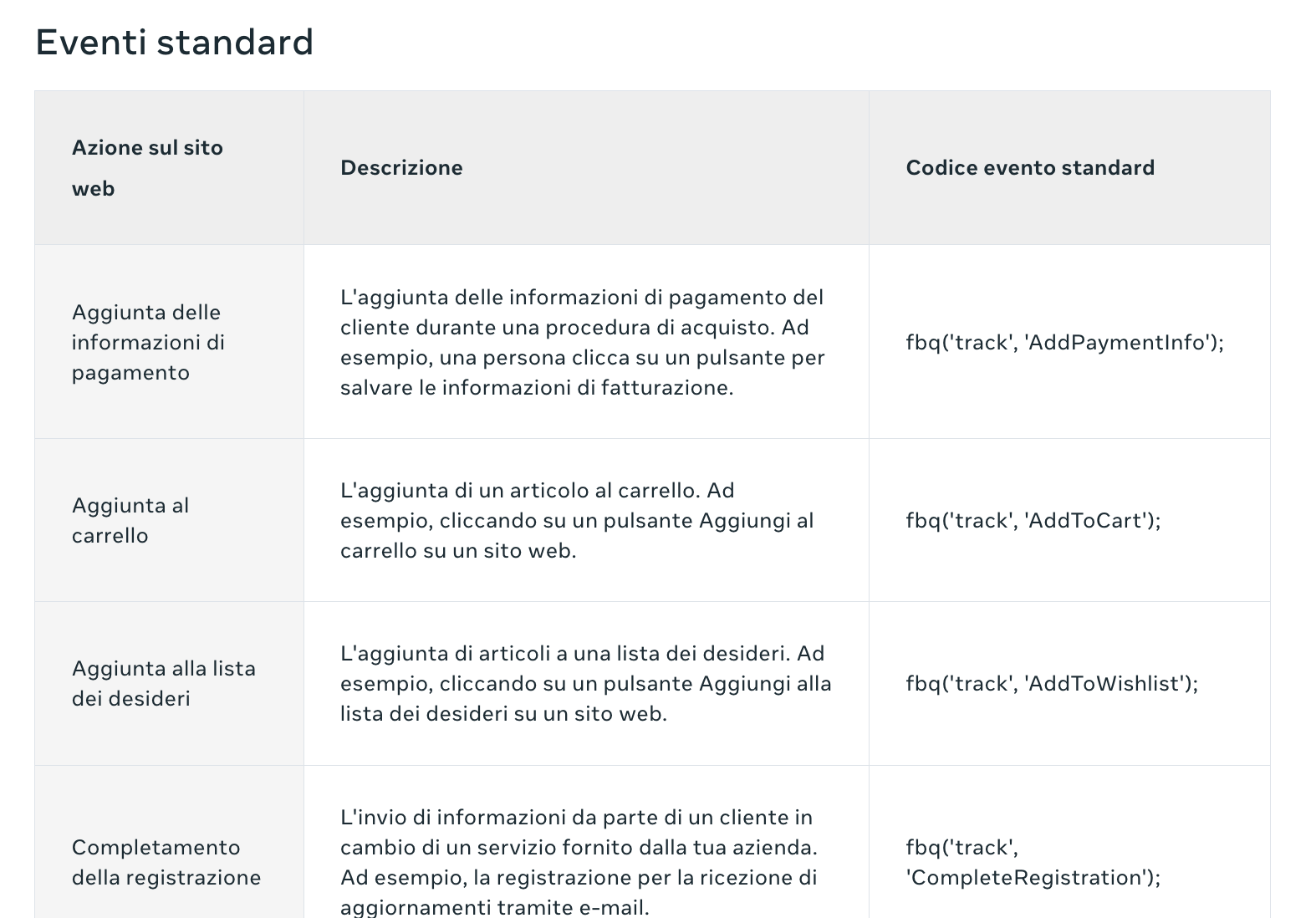
Sulla base di quanto detto pocanzi, nel momento in cui configuriamo un evento, è opportuno verificare se tale evento rientra tra gli eventi standard di Facebook o meno, perché qualora rientrasse tra gli eventi standard, dovremmo procedere alla sua configurazione in maniera differente rispetto a quanto visto nello step 3 inerente alla configurazione di un evento personalizzato. Ad esempio, se volessimo tracciare un click che debba essere considerato come un contatto acquisito, ricercando nella tabella degli eventi standard di Facebook ci accorgeremmo che esso rientra tra tali eventi. Infatti, nella tabella troveremo l'evento “Acquisizione contatto”. Una volta individuato l’evento, copiamo la parola tra le virgolette del codice dell’evento messo a disposizione da Facebook, come mostrato in figura:
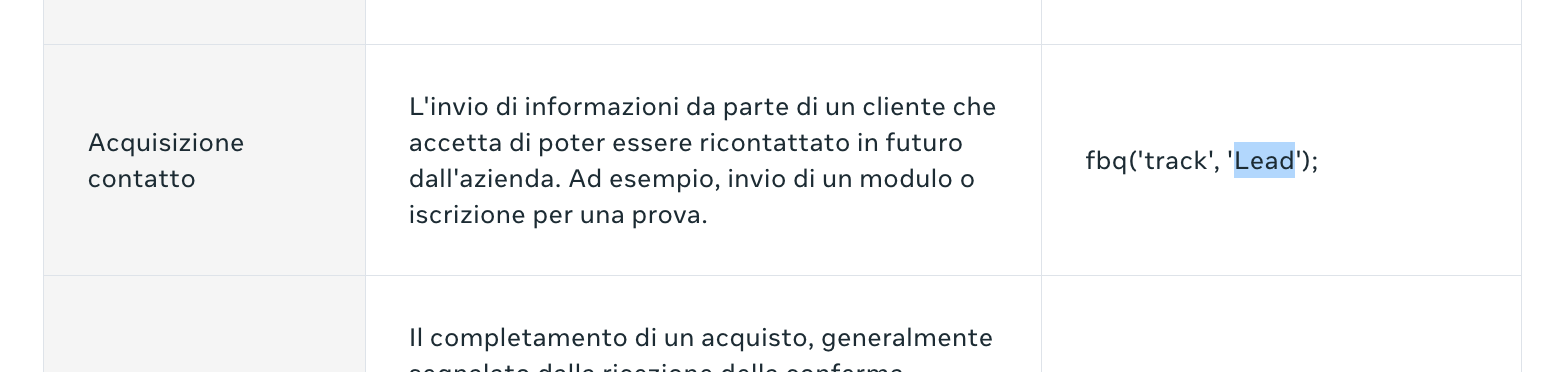
A questo punto ritorniamo su Framework360 e configuriamo l’obbiettivo di click in maniera analoga a quanto visto nello step precedente. Ma in questo caso alla voce “Evento” della sezione “Eventi Facebook Pixel” andiamo ad inserire la parola copiata e non un nome inventato da noi come abbiamo fatto nello step precedente.
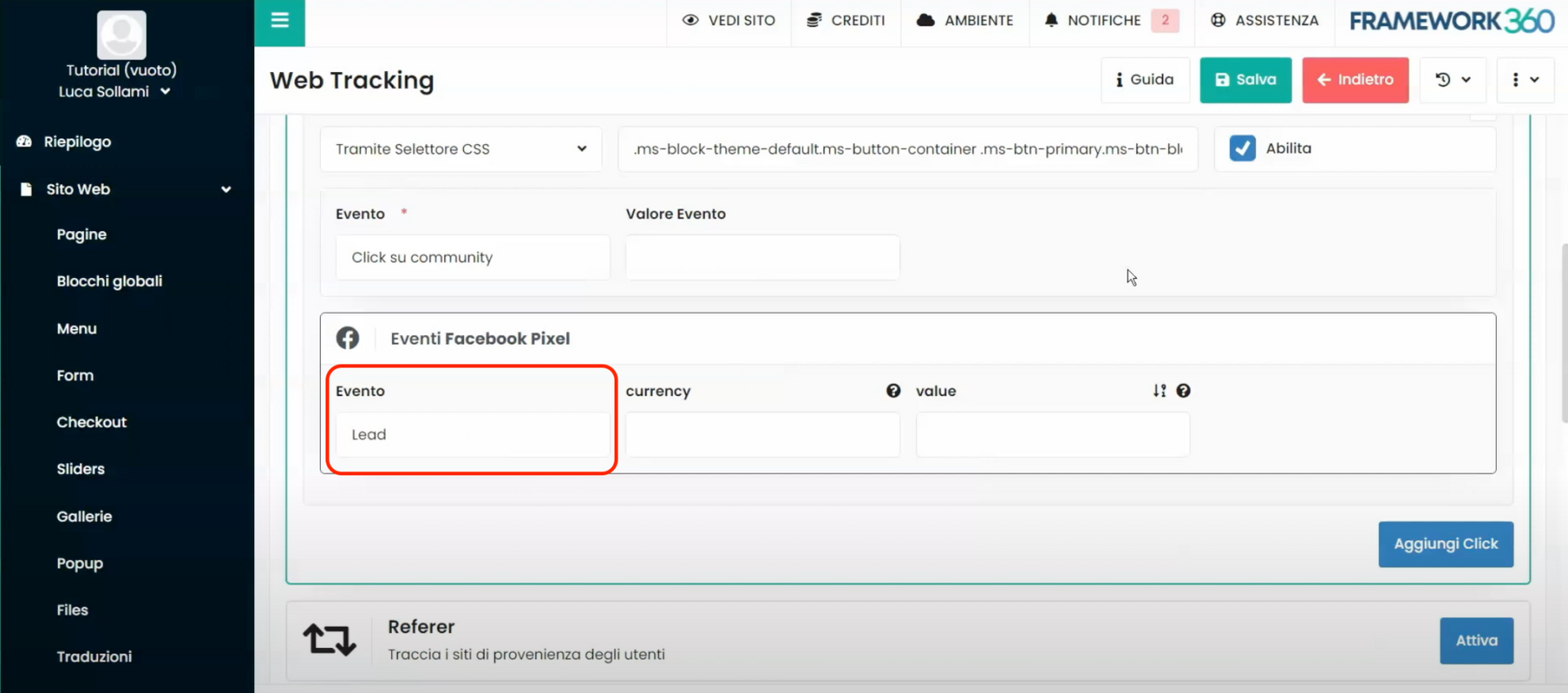
A questo punto la configurazione dell’evento standard di “Acquisizione contatto” è ultimata e non ci resta che cliccare sul tasto blu a destra “Aggiungi Click” per salvare il lavoro.







